नोट
इस पृष्ठ तक पहुंच के लिए प्राधिकरण की आवश्यकता होती है। आप साइन इन करने या निर्देशिकाएँ बदलने का प्रयास कर सकते हैं।
इस पृष्ठ तक पहुंच के लिए प्राधिकरण की आवश्यकता होती है। आप निर्देशिकाएँ बदलने का प्रयास कर सकते हैं।
इस लेख में क्लाउड प्रवाह के समस्या निवारण के लिए सुझाव और तरकीबें दी गई हैं। नए डिज़ाइनर के साथ, आप कोपायलट का उपयोग करके आसानी से त्रुटियों को ढूंढ और ठीक कर सकते हैं। इस लेख में कोपायलट में समस्या निवारण अनुभाग में वीडियो देखें।
विशिष्ट प्रवाह की पहचान करें
एक बार जब आप अपने प्रवाहों का निर्माण और परिनियोजन कर लेते हैं, तो आपको यह पुष्टि करने के लिए विशिष्ट प्रवाह रन को डीबग करने की आवश्यकता हो सकती है कि आपका प्रवाह अपेक्षा के अनुरूप चला। डिफ़ॉल्ट रूप से, प्रवाह स्वामी रन इतिहास दृश्य में प्रारंभ, अवधि, और स्थिति स्तंभों को देख सकता है, ताकि उन्हें उस प्रवाह रन की पहचान करने में मदद मिल सके, जिसे डीबग करने में वे रुचि रखते हैं। Power Automate स्वामी समस्या निवारण अनुभाग का विस्तार करके उस विशिष्ट रन की पहचान भी कर सकते हैं जिसमें उनकी रुचि है, हालांकि, बार-बार चलने वाले प्रवाहों के लिए, यह समय लेने वाला हो सकता है।
डीबगिंग करते समय प्रवाह रन की पहचान करना अधिक कुशल बनाने के लिए, प्रवाह स्वामियों को प्रत्येक प्रवाह रन के लिए रन इतिहास पृष्ठ पर प्रदर्शित होने वाले स्तंभों की सूची को कॉन्फ़िगर करने की क्षमता प्रदान करता है। Power Automate ये कॉलम आपके प्रवाह के लिए ट्रिगर आउटपुट से मैप होते हैं। जब आप अपने इच्छित कॉलम प्रदर्शित करते हैं, तो आप समय बचाते हैं, क्योंकि आप संबंधित कॉलम को डिफ़ॉल्ट रूप से रन इतिहास दृश्य पर देखते हैं।
अपने रन इतिहास दृश्य में एक या अधिक कॉलम जोड़ने के लिए इन चरणों का पालन करें।
Power Automateपर लॉग इन करें.
स्क्रीन के बाईं ओर, मेरे प्रवाह का चयन करें।
उस प्रवाह का चयन करें जिसके बारे में आप अधिक विवरण प्राप्त करना चाहते हैं.
प्रवाह विवरण पृष्ठ पर, स्तंभ संपादित करें का चयन करें.
अपने द्वारा चयनित प्रवाह के लिए अपने रन इतिहास दृश्य में जो स्तंभ आप जोड़ना चाहते हैं, उन्हें चुनें और फिर सहेजें चुनें.
आपके द्वारा चयनित प्रवाह के लिए रन इतिहास दृश्य पर प्रदर्शित स्तंभों की सूची देखें.
प्रवाह के लिए hasAttachments और isHTML कॉलम अब दृश्यमान हैं, ताकि आप प्रवाह को डीबग करने में सहायता के लिए उन मानों को शीघ्रता से देख सकें।
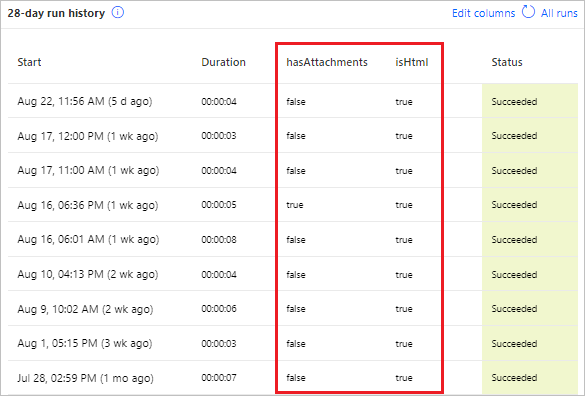
टिप
आप सभी रन दृश्य के साथ प्रदर्शित होने वाले स्तंभों की सूची को भी कॉन्फ़िगर कर सकते हैं.
ईमेल में मरम्मत संबंधी सुझाव
जब भी कोई क्लाउड फ्लो विफल हो जाता है, तो फ्लो मालिकों को ईमेल के माध्यम से मरम्मत संबंधी सुझाव भेजे जाते हैं। इन मरम्मत सुझाव ईमेल में कुछ त्रुटियों के बारे में विशिष्ट, कार्रवाई योग्य फीडबैक शामिल होता है। उदाहरण के लिए, एक सामान्य त्रुटि क्लाउड प्रवाह को सेट करना है जो किसी व्यक्ति के प्रबंधक को Office 365 में प्राप्त करने का प्रयास करता है - लेकिन Microsoft Entra ID में कोई प्रबंधक कॉन्फ़िगर नहीं किया गया है। यदि यह या कई अन्य स्थितियों के कारण आपका प्रवाह विफल हो जाता है, तो आपको मरम्मत संबंधी सुझाव वाला ईमेल प्राप्त होगा।
मरम्मत सुझाव ईमेल में निम्नलिखित अनुभाग शामिल हैं:
| नाम | विवरण |
|---|---|
| समय | वह समय प्रदर्शित करता है जब प्रवाह पहली बार विफल हुआ था. |
| क्या हुआ | उस समस्या का विवरण प्रदान करता है जिसके कारण प्रवाह में विफलता हुई। |
| मैं इसे कैसे ठीक करूँ? | प्रवाह में विफलता का कारण बनने वाली समस्या को हल करने के लिए सुझाव प्रदान करता है। |
| समस्या निवारण सुझाव | इसमें प्रवाह के विफल होने की संख्या सहित विवरण तथा उसी इनपुट डेटा के साथ प्रवाह को पुनः प्रयास करने के लिए लिंक भी शामिल है। |
रिपोर्ट की गई त्रुटियों को ठीक करने के लिए, मेरा प्रवाह ठीक करें चुनें और सुधार युक्तियाँ ईमेल में दिए गए चरणों का पालन करें।
मरम्मत संबंधी सुझाव ईमेल वैकल्पिक हैं। यदि आप उन्हें प्राप्त नहीं करना चाहते हैं, तो विशिष्ट प्रवाह के लिए गुण मेनू से उन्हें बंद कर दें।
यदि आपका प्रवाह विफल हो जाता है, तो आप सीधे Power Automate में इसका समस्या निवारण भी कर सकते हैं। यहां कुछ सामान्य विफलता परिदृश्य और उन्हें ठीक करने के सुझाव दिए गए हैं।
त्रुटि की पहचान करें
त्रुटि ढूंढने और उसे ठीक करने का तरीका जानने के लिए इन चरणों का पालन करें,
मेरे प्रवाह का चयन करें.
असफल हुए प्रवाह का चयन करें.
28-दिन रन इतिहास अनुभाग में, असफल रन की तिथि का चयन करें.
प्रवाह के बारे में विवरण दिखाई देता है, और कम से कम एक चरण में लाल विस्मयादिबोधक चिह्न दिखाई देता है।
उस असफल चरण को खोलें, और फिर त्रुटि संदेश की समीक्षा करें.
दाएँ फलक पर, आप त्रुटि का विवरण और उसे ठीक करने का तरीका देख सकते हैं।
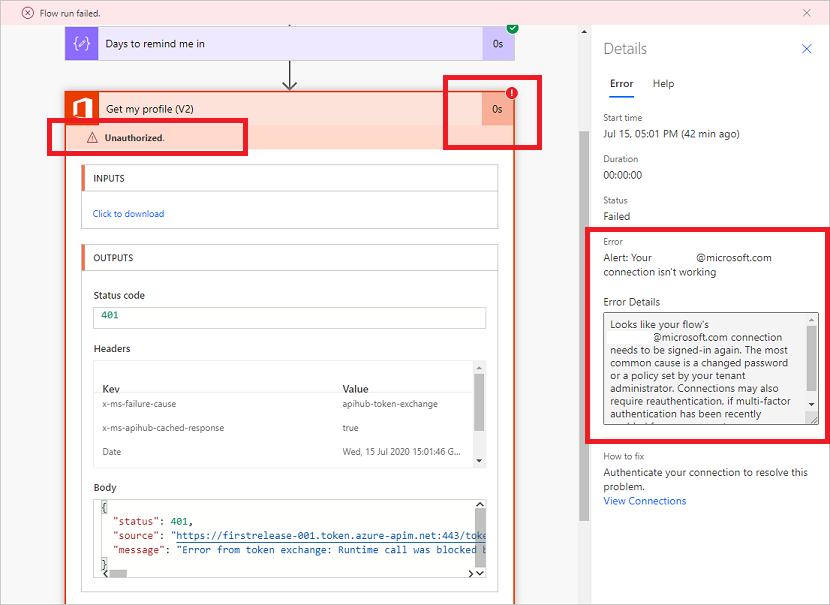
प्रमाणीकरण विफलताएँ
कई मामलों में, प्रमाणीकरण त्रुटि के कारण प्रवाह विफल हो जाता है। यदि आपके पास इस प्रकार की त्रुटि है, तो त्रुटि संदेश में अनधिकृत या 401 या 403 का त्रुटि कोड दिखाई देता है। आप आमतौर पर कनेक्शन को अपडेट करके प्रमाणीकरण त्रुटि को ठीक कर सकते हैं:
नीचे दाएँ फलक पर कैसे ठीक करें, कनेक्शन देखें का चयन करें.
उस कनेक्शन तक स्क्रॉल करें जिसके लिए आपने अनधिकृत त्रुटि संदेश देखा था।
कनेक्शन के आगे, कनेक्शन प्रमाणित न होने के बारे में संदेश में कनेक्शन ठीक करें लिंक का चयन करें।
दिखाई देने वाले निर्देशों का पालन करके अपनी क्रेडेंशियल सत्यापित करें।
अपने प्रवाह-रन विफलता पर वापस लौटें, और फिर पुनः सबमिट करें का चयन करें।
प्रवाह अब अपेक्षानुसार चलना चाहिए।
कोपायलट में समस्या निवारण
Power Automate में कोपायलट में समस्या निवारण सुविधा आपको उन त्रुटियों की पहचान करने और उन्हें हल करने में सहायता कर सकती है जो क्लाउड प्रवाहों के परीक्षण के दौरान या प्रवाह रन इतिहास की समीक्षा करते समय हो सकती हैं। नया डिज़ाइनर अनुभव सक्षम होने पर आप इस कोपायलट सुविधा का उपयोग कर सकते हैं।
इस त्वरित वीडियो में जानें कि कोपायलट के साथ क्लाउड प्रवाह त्रुटियों का निवारण कैसे करें:
कोपायलट में समस्या निवारण सुविधा त्रुटि का मानव-पठनीय सारांश प्रदान करती है और, जब संभव हो, त्रुटि को ठीक करने के लिए समाधान प्रदान करने का प्रयास करती है। इससे समस्याओं के निवारण और समाधान में लगने वाले समय और प्रयास में कमी आएगी, जिससे आपका अनुभव काफी बेहतर हो जाएगा।
नोट
हो सकता है कि Copilot में समस्या निवारण सुविधा सभी परिदृश्यों में काम न करे। यह समय के साथ लगातार सीखता और सुधारता रहता है, जिसका अर्थ है कि उपयोगकर्ताओं की सहायता करने और समस्याओं को सुलझाने की इसकी क्षमता और बेहतर होती जाती है। यह इस बात का एक बेहतरीन उदाहरण है कि किस प्रकार एआई और मशीन लर्निंग का उपयोग आपके अनुभव और उत्पादकता को बेहतर बनाने के लिए किया जा सकता है।

क्रिया विन्यास
यदि प्रवाह की किसी क्रिया में कोई सेटिंग अपेक्षानुसार कार्य नहीं करती है, तो भी प्रवाह विफल हो जाता है। इस स्थिति में, त्रुटि संदेश में खराब अनुरोध या नहीं मिला शामिल होता है, या 400 या 404 का त्रुटि कोड प्रकट होता है।
त्रुटि विवरण में यह स्पष्ट किया जाना चाहिए कि विफलता को कैसे ठीक किया जाए। कॉन्फ़िगरेशन को अद्यतन करने के लिए:
- संपादित करें चुनें और फिर प्रवाह परिभाषा के अंदर समस्या को ठीक करें।
- अद्यतनित प्रवाह को सहेजें.
- अपडेट किए गए कॉन्फ़िगरेशन के साथ फिर से चलाने का प्रयास करने के लिए पुनः सबमिट करें का चयन करें।
अन्य विफलताएं
यदि त्रुटि कोड 500 या 502 प्रकट होता है, तो विफलता अस्थायी या क्षणिक है। प्रवाह को पुनः आज़माने के लिए, पुनः सबमिट करें चुनें.
सहायता या समुदाय से सहायता प्राप्त करें
जब आपको सहायता की आवश्यकता हो, तो आप हमारे स्वयं सहायता विकल्पों का उपयोग कर सकते हैं, या आप दूसरों से सहायता मांग सकते हैं।
स्वयं सहायता
सहायता साइट आपको कई स्वयं सहायता विकल्प प्रदान करती है। Power Automate
- Power Automate सहायता पर जाएँ.
- स्वयं सहायता श्रेणी में, सीखें, नमूने, या दस्तावेज़ीकरण का चयन करें।
दूसरों से मदद मांगें
Power Automate सहायता पर जाएँ.
सहायता के लिए पूछें अनुभाग में, सहायता से संपर्क करें चुनें.
समस्या की पहचान करने में सहायता के लिए परिवेश टाइप करें या चुनें.
अनुशंसित समाधान खोजने के लिए, हमें बताएं कि आपको किस विषय में सहायता चाहिए फ़ील्ड को पूरा करें, और फिर फ़ील्ड के आगे दायाँ तीर चुनें.
यदि आपको अपना समाधान मिल गया है, तो हांक्या ये समाधान सहायक थे फ़ील्ड में चयन करें।
यदि आपको कोई समाधान नहीं मिलता है, तो वर्चुअल एजेंट से पूछें चुनें.
वर्चुअल एजेंट स्क्रीन में, अपना संदेश लिखें, और फिर भेजें का चयन करें।
यदि आपको दूसरों से अधिक सहायता की आवश्यकता है, तो Power Automate सहायता पर वापस जाएँ, और समुदाय का चयन करें।
Microsoft Power Automate समुदाय पृष्ठ पर, आप अपनी खोज को अनुकूलित कर सकते हैं और अन्य Power Automate उपयोगकर्ताओं से सीधे उत्तर और सुझाव प्राप्त कर सकते हैं।
संबंधित जानकारी
प्रशिक्षण: प्रवाह में त्रुटि प्रबंधन के लिए सर्वोत्तम अभ्यास (मॉड्यूल) Power Automate